Paraviを無料期間中に試してみたけど自分に合わないから解約したい!
けど、どうやって解約したらいいんだろう?と思っているそこのあなた!
私自身もスペイン語を勉強するためにParaviを申し込んでみましたが、あまりメリットがないということが分かったので、無料期間中に解約することにしました。
そこで今回は解約方法や注意点などを写真付きで解説していきたいと思います!
Paraviを無料期間中に解約するときの注意点
無料期間中は解約後すぐに動画が見れなくなる
無料期間中に解約すると、解約手続きが完了した瞬間から動画を見ることができなくなってしまいます。
「無料期間が終わる日に解約するのを忘れそうだから事前に解約手続きだけしておこう!」と思って早めに手続きしてしまうと大変なことになります!
無料期間の最終日に解約すればお金をかけずに最大限に楽しむことができるのですが、忘れてしまいそうですよね。
私もいつまで無料で動画が見れるか覚えてられなかったので、スマホのリマインダーに設定しておいて、無料期間が終わる最終日の寝る前に解約しました笑
解約手続き忘れちゃいそうだな〜という時はスマホのリマインダー機能を活用してみるのをおすすめします♪
無料期間中に解約した後再契約する時は無料体験は適用されない
例えば「無料体験を1週間だけ楽しんで、一度解約して再度契約する時に残りの1週間をまた無料で楽しみたいな」なんていうことはできません。
一度解約して再度契約しようと思うといきなり月額料金が発生するので本当に解約していいかしっかりと考えてくださいね。
Paraviの解約方法
1.Paraviにログイン
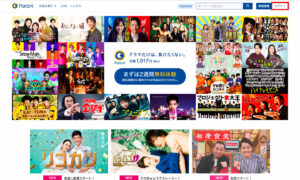
2.右上の名前のところにカーソルを合わせ「アカウント情報」をクリックする

ログインすると右上に登録してある名前が表示されるので、そこに表示される「アカウント情報」をクリックします。
3.「契約プランの確認・解約」をクリック
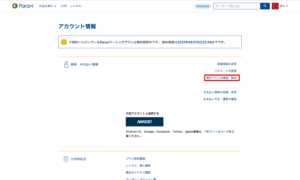
4.灰色の「プラン解約」をクリック
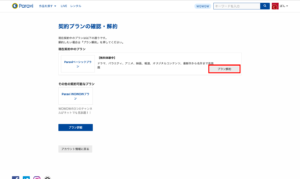
現在契約しているプラン名が表示されるので、自分が解約したいプランかどうか確認して「プラン解約」をクリックします。
5.「解約を続ける」をクリック
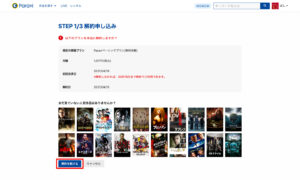
自分が現在契約しているプラン、初回決済日、無料期間の期限が明記されています。
こちらも内容を確認して解約して問題なければ「解約を続ける」をクリックします。
6.解約の理由を選び、「解約する」をクリック
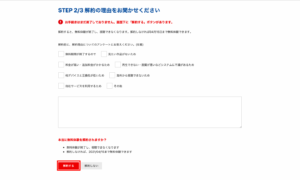
ここで簡単なアンケートが表示されます。
このアンケートは任意なので答えたくないのであれば答える必要はありません。
本当に解約してよければ「解約する」をクリックします。
7.解約完了!
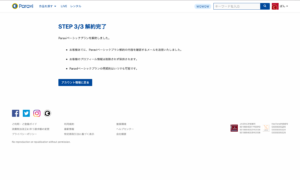
これで解約完了です。
登録しているメールアドレスに「解約を受け付けました」というメールが届くので、届いているかどうか確認をしてください。
しっかりと解約できているか不安な時の確認方法
解約完了と画面に表示されても本当に解約できたか心配な人向けに、ちゃんと解約できているかを確認する方法を紹介したいと思います。
もう一度「アカウント情報」をクリックして、「契約ブランの確認・解約」を選択します。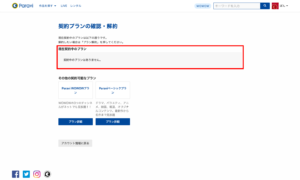
するとこのような画面のように「契約中のプランはありません。」と表示されていればちゃんと解約できていることになるので安心してくださいね。
まとめ
いかがでしたでしょうか。
解約自体は簡単に行うことができました。
しかし、一度無料期間中に解約してしまうとその瞬間から動画が見れなくなってしまいます。
また、早めに解約した後やっぱりもう一度無料で楽しみたいと思っても無料体験は適用されません。
解約する前に本当に解約してもいいかよく考えてから解約手続きを行うようにしてくださいね。


